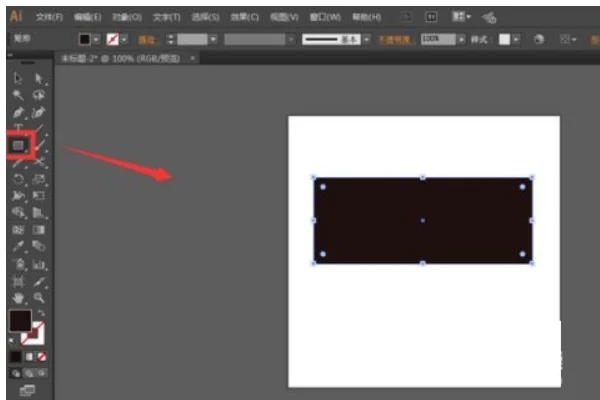
渐变功能操作全流程
在新建文档界面创建基础图形后,需激活工具栏渐变模块。建议优先使用矩形工具建立参照物,便于观察渐变效果。界面右侧的渐变面板包含核心参数设置区,点击色条下方空白处可激活默认黑白渐变。
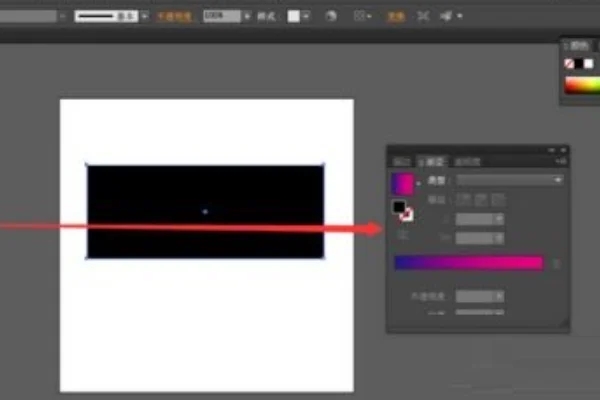
色标调控是渐变制作的关键环节,每个色标代表颜色节点。通过双击色标可调出完整色谱面板,建议采用HSB色彩模式进行精准取色。滑动中间菱形标记可调整颜色过渡比例,数值显示区域支持输入精确百分比。
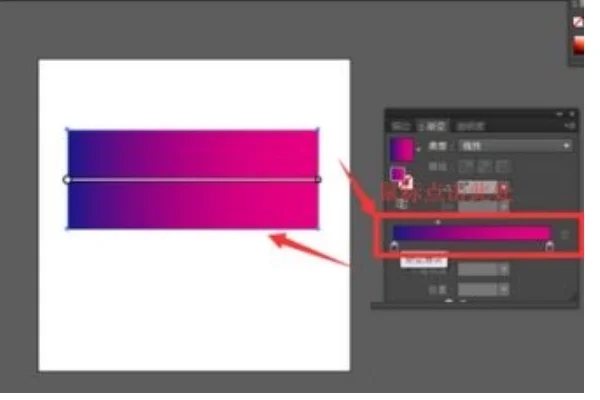
渐变类型选择直接影响最终效果呈现。线性渐变适用于平面背景制作,通过角度调节可改变光线投射方向。径向渐变常用于立体效果塑造,中心点偏移功能可创建非对称发光效果,配合椭圆工具能制作球体反光特效。
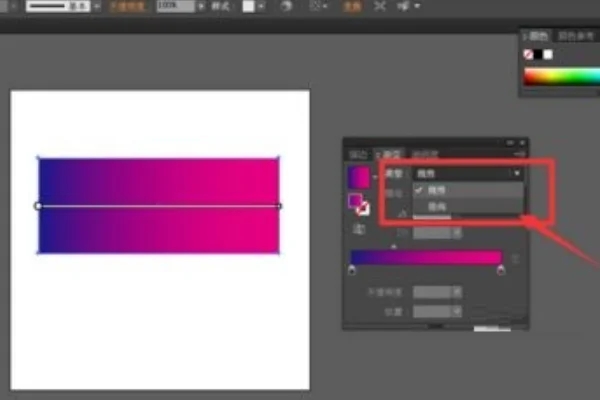
高级色彩编辑需打开扩展颜色面板,建议同时开启色板与颜色参考面板。多色渐变制作时可添加多个色标,拖出色标到面板外即可删除。渐变叠加模式支持不透明度调整,配合混合模式可创造半透明叠色效果。
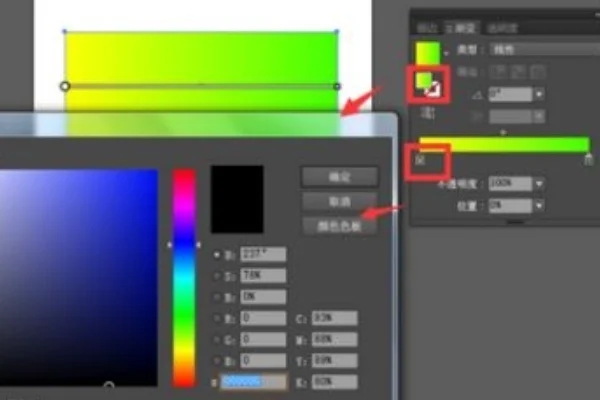
渐变方向调节需使用渐变批注者工具,拖拽起始点可改变渐变范围。按住Shift键可进行45度增量旋转,精确控制光线角度。复杂图形建议使用渐变吸管工具复制属性,确保多对象渐变效果一致性。
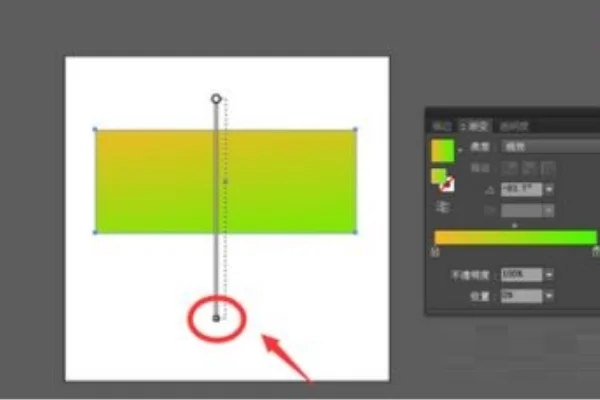
完成基础设置后可保存渐变方案至色板库,方便后续项目调用。建议将常用渐变组合命名存储,金属质感渐变可标注"chrome01",自然过渡渐变可标注"natureGrad"。掌握这些核心技巧可显著提升设计效率与作品专业度。

